Cómo rastrear el tráfico de su sitio web de WordPress
Publicado: 2021-08-03¿Está buscando un método simple para rastrear las visitas a su sitio web de WordPress? El seguimiento del número de visitantes a su sitio web puede brindarle información valiosa para expandir su negocio.
Puede obtener más información sobre su audiencia observando qué publicaciones disfrutan, de dónde provienen y cómo interactúan con su sitio web.
Le demostraremos cómo realizar un seguimiento de las visitas al sitio web en sus sitios de WordPress.
¿Qué es el tráfico del sitio web y por qué es importante?
Es imposible sobrestimar el valor del tráfico del sitio web para establecerse como una marca confiable. De hecho, será bastante difícil lograr que las personas se unan a su lista de correo electrónico, se conecten con su contenido o compren sus productos y servicios si no tiene visitantes en su sitio web. Uno de los indicadores más significativos del rendimiento de su sitio web es el seguimiento del tráfico del sitio web. Otra ventaja de rastrear a los visitantes de su sitio web es que puede averiguar cómo encontraron su sitio.
Por ejemplo, ¿vinieron los consumidores a su sitio web después de realizar una búsqueda en Google o encontraron el enlace de su marca en otro sitio o plataforma? Esto crea un gran impacto en sus esfuerzos y recursos de marketing en los canales más productivos.
¡Empecemos!
Configurar una cuenta analítica de Google
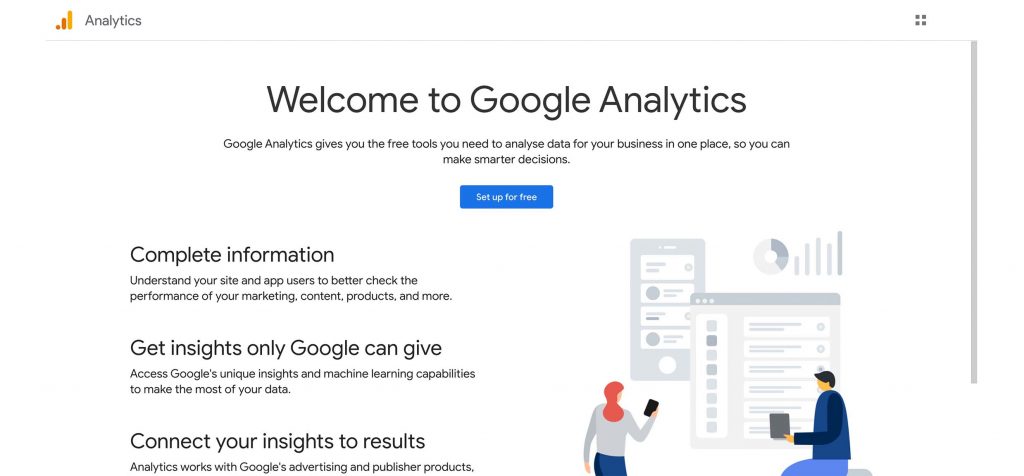
Deberá crear una cuenta de Google Analytics para comenzar. Puede registrarse con cualquier cuenta de Google o Gmail.
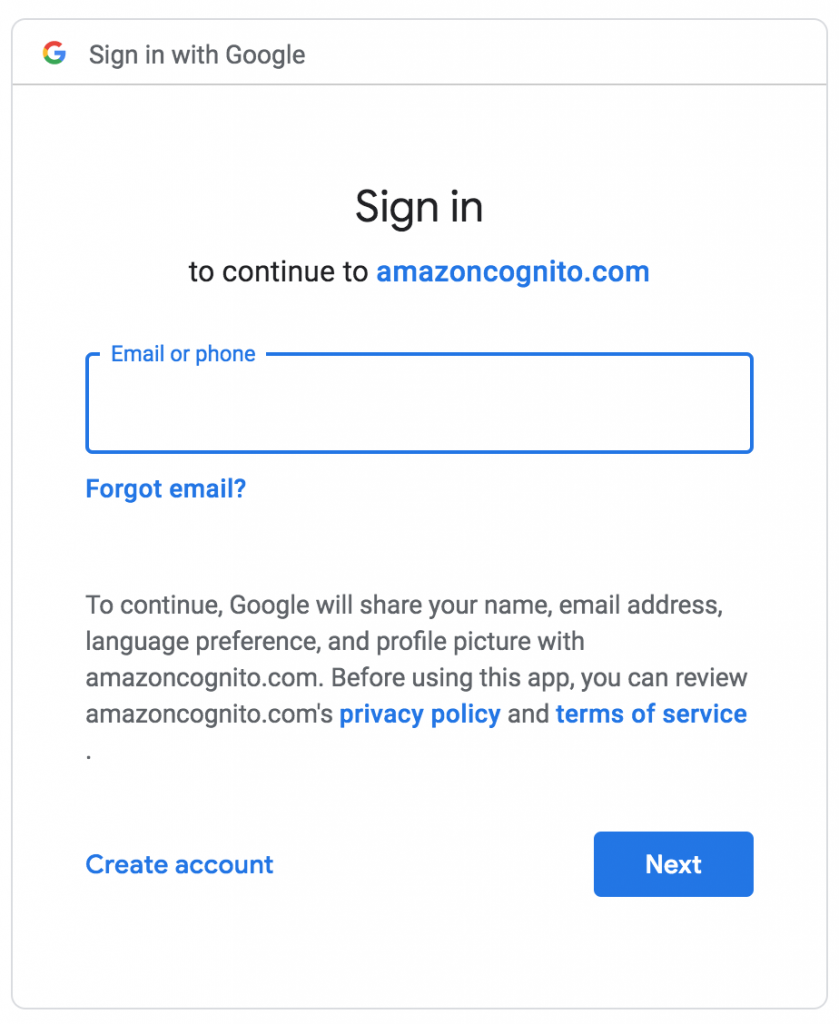
Después de eso, se le pedirá que le dé un nombre a su cuenta.
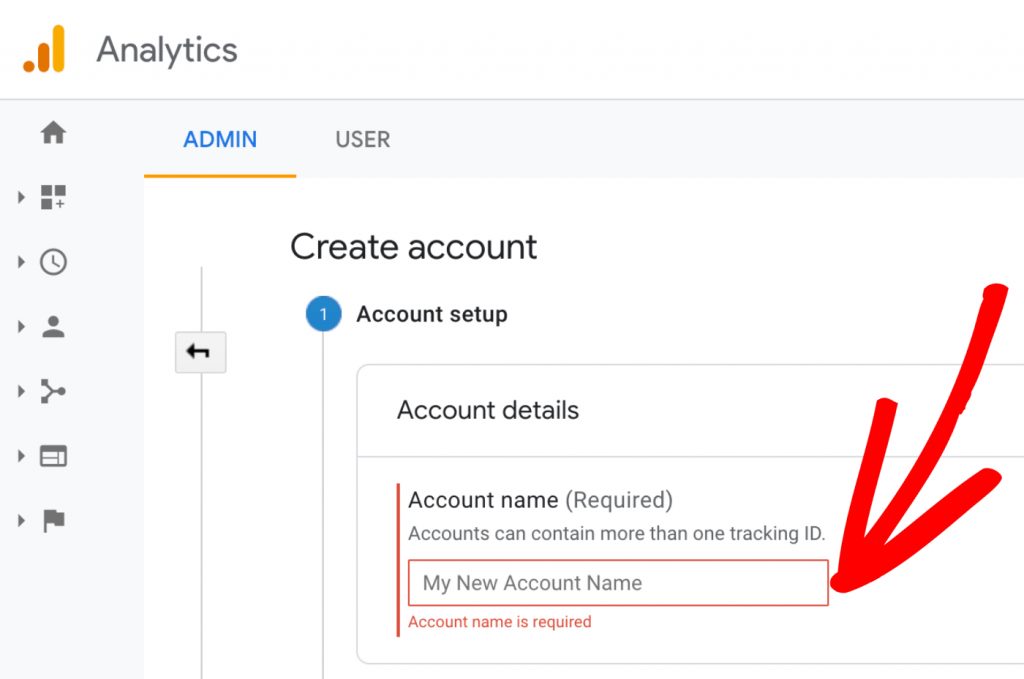
A continuación, Google Analytics le pedirá que seleccione una plataforma. Aquí, debe elegir el sitio.
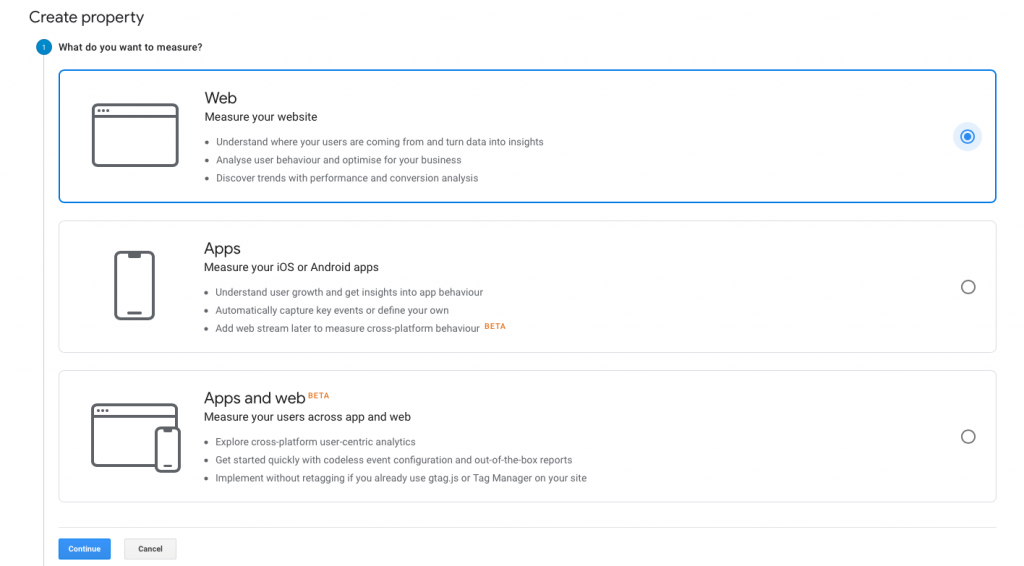
Después de eso, debe dar el nombre de su sitio web, su URL, país y zona horaria.
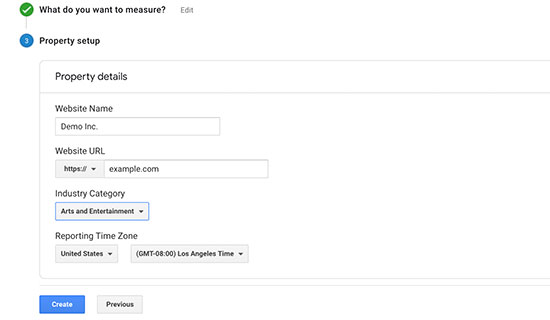
Luego, para continuar, haga clic en el botón Crear.
Finalmente, verá el código de seguimiento de Google Analytics, que debe copiar/pegar en su sitio web.
La instalación de Google Analytics en su sitio de WordPress se puede realizar de varias maneras.
Utilice el complemento MonsterInsights
El complemento MonsterInsights WordPress parece ser el método más popular para realizar un seguimiento de cuántas personas visitan su sitio web. El enfoque más sencillo es utilizar MonsterInsights. Es el mejor complemento de Google Analytics para WordPress que le permite vincular Google Analytics a su sitio web sin tener que cambiar ningún código.
Primero se debe instalar y activar el complemento MonsterInsights. Para los principiantes, la edición gratuita del complemento MonsterInsights es un excelente lugar para comenzar.
Después de la activación, se le enviará a una pantalla de bienvenida. Haga clic en '¡Ejecutar el asistente!' botón en la pantalla de bienvenida.
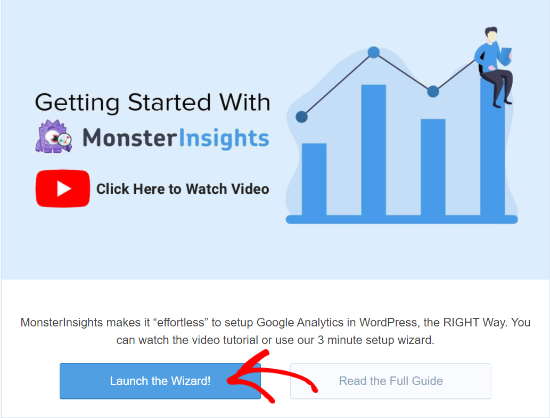
El siguiente paso es elegir una categoría que mejor defina su sitio web. Tiene la opción de configurar un sitio web oficial, una tienda en línea o un editor (blog). Haga clic en el botón 'Guardar y continuar' después de elegir una categoría.
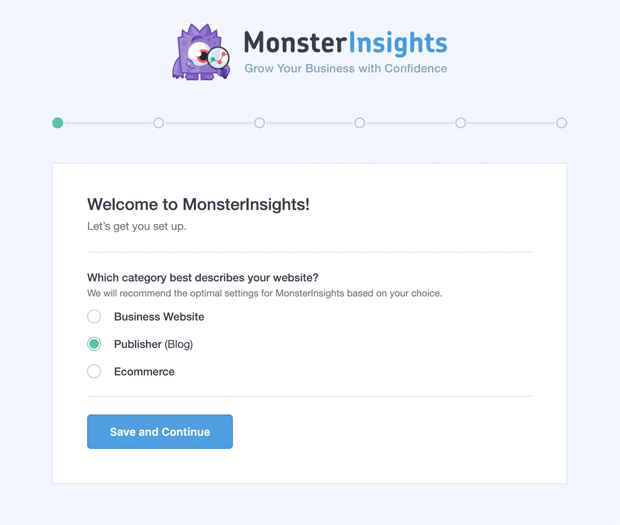
MonsterInsights solicitará ahora la clave de licencia. La clave se puede encontrar en la página de descargas de su cuenta de MonsterInsights. Copie y pegue la clave en el asistente. MonsterInsights verificará la clave.
Después de eso, deberá vincular su cuenta de Google Analytics. Para hacerlo, vaya a la página de MonsterInsights y haga clic en el botón 'Conectar MonsterInsights'.
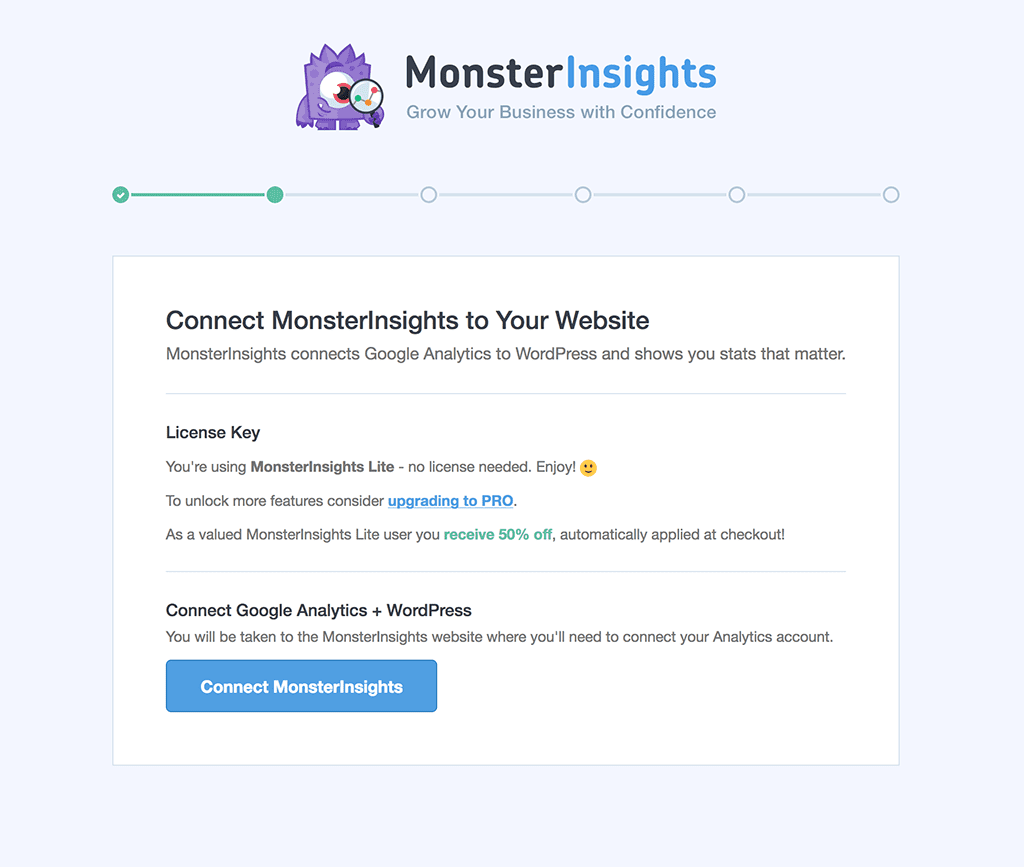
Ahora elija una cuenta de Google o inicie sesión en la que utilizó cuando se registró por primera vez en Google Analytics.
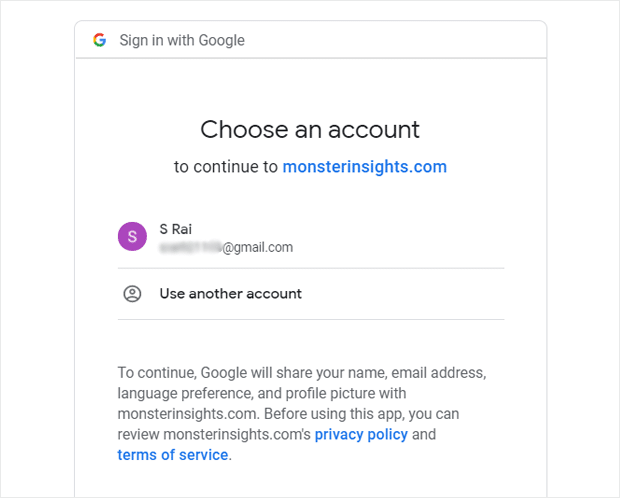
Se le pedirá que proporcione acceso a MonsterInsights a su cuenta de Google en la siguiente pantalla. Para continuar, seleccione la opción 'Permitir' en la parte inferior de la página.
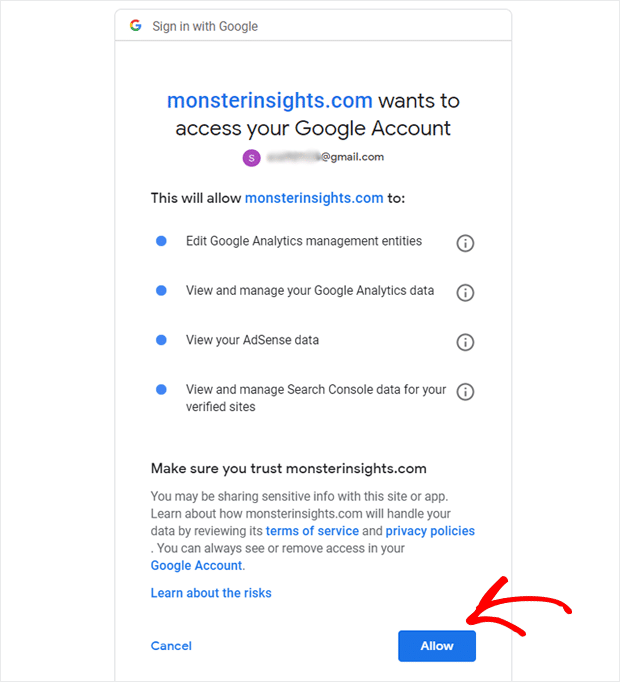
En el menú desplegable, elija el sitio web que desea rastrear. Para continuar, haga clic en el botón 'Conexión completa' después de haberlo hecho.
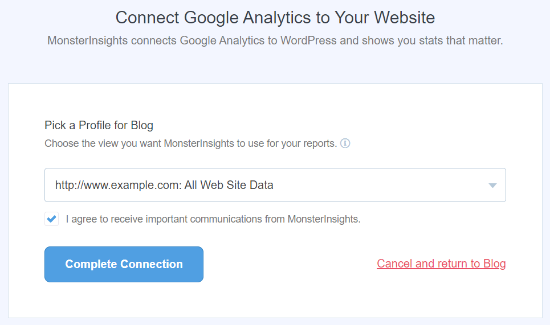
MonsterInsights ahora ha integrado Google Analytics con su sitio web. El complemento le pedirá que elija algunas opciones recomendadas para completar el proceso de configuración.
Ahora, haga clic en el botón 'Guardar y continuar' una vez que haya terminado de configurar las opciones.


Se le pedirá que instale ciertas extensiones en la siguiente pantalla. Por el momento, puede omitir este paso y, en su lugar, seleccionar la opción 'Guardar y continuar'.
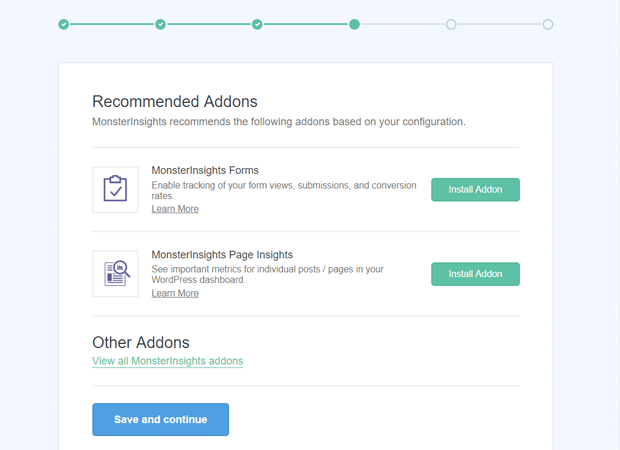
El asistente le notificará que ahora está listo para emplear MonsterInsights en la última etapa. Seleccione 'Finalizar configuración y salir del asistente' en el menú desplegable.
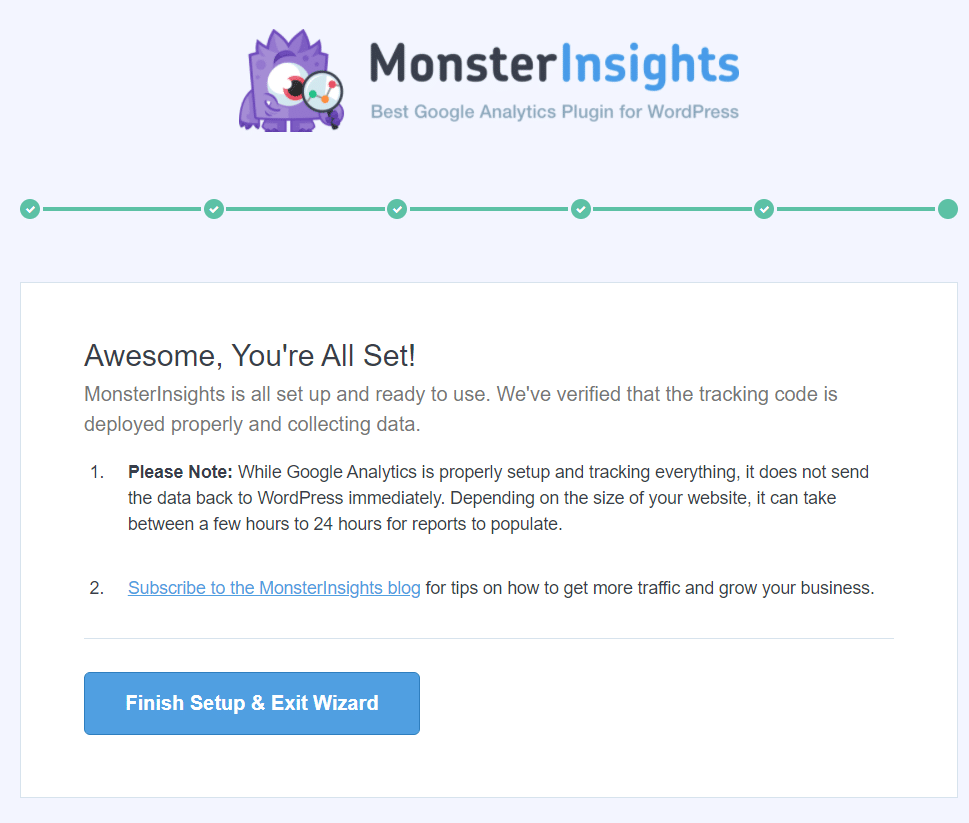
Ahora puede acceder a MonsterInsights desde su panel de WordPress y verificar los datos de tráfico de su sitio web.
Ver informes de visitantes del sitio web
Echemos un vistazo a cada informe y veamos cómo puede usarlo para realizar un seguimiento de las visitas a su sitio web.
Vaya a Insights » Reports para obtener los informes.
Informe general
Es posible que vea mucha información sobre el tráfico del sitio que fluye hacia su sitio web de WordPress en la página Informe general. El informe también revela el dispositivo que utilizan sus visitantes para acceder a su sitio web. Esto puede ayudarlo a optimizar su sitio web para varios dispositivos y garantizar que esté utilizando un tema de WordPress receptivo.
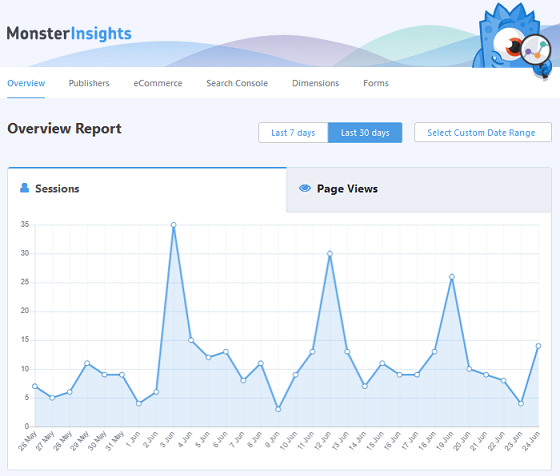
Puede ver una representación visual de la cantidad de sesiones y páginas vistas que ha recibido su sitio a lo largo del tiempo. También puede especificar un rango de tiempo de 7 días, 30 días o un período de tiempo personalizado.
Aparecerán más informes a medida que se desplaza hacia abajo, lo que le permitirá descubrir de dónde provienen sus visitantes.
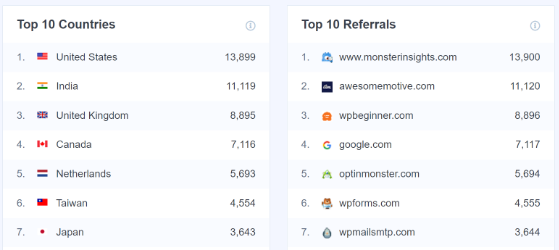
El informe de países principales muestra la región desde donde se origina la mayor parte de su tráfico. Puede utilizar esta información para desarrollar diversas tácticas basadas en la geolocalización. El informe de referencias principales viene a continuación y muestra qué sitios web contribuyen con el tráfico a su sitio. Puede usar estos datos para crear colaboraciones, ubicar posibilidades de publicación de invitados e identificar sitios web comparables.
Informe de editores
Puede encontrar otros indicadores que pueden ayudarlo a comprender más acerca de las personas que visitan su sitio web en la pestaña Informe de editores. Puede encontrar más información sobre sus páginas de destino más populares en el informe, incluida la cantidad de visitantes, el tiempo promedio y la duración de la sesión.
Además, mire los grupos de edad, géneros y pasatiempos de todos los visitantes de su sitio web.
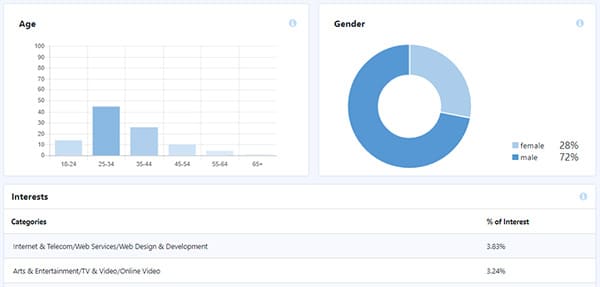
Informe de comercio electrónico
Verá la cantidad de visitantes a su tienda en línea, así como datos precisos sobre las transacciones en el sitio, en la pestaña Informe de comercio electrónico. El informe de comercio electrónico mejorado muestra la tasa de conversión, la cantidad de transacciones, los ingresos y el valor promedio de los pedidos de su negocio en línea.
Incluso muestra los artículos más populares que producen las mayores ventas. Sin embargo, puede utilizar el informe Fuentes de conversión principales para realizar un seguimiento de las visitas a su sitio web.
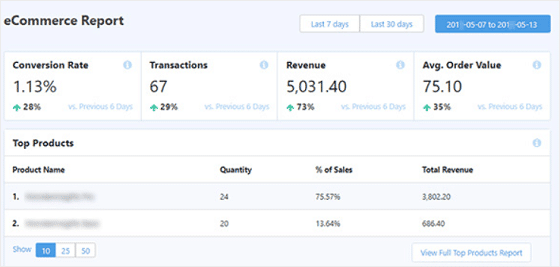
Puede usar esta información para medir cuántos visitantes visitan su tienda en línea una vez más.
Informe de la consola de búsqueda
Encontrará las 50 mejores frases de búsqueda de Google para las que se clasifica su sitio en la página Informe de la consola de búsqueda. Puede aumentar la cantidad de visitantes a su sitio web optimizándolo para palabras clave comparables y mejorando las clasificaciones de las frases de búsqueda que no aparecen en los 10 primeros resultados de Google.
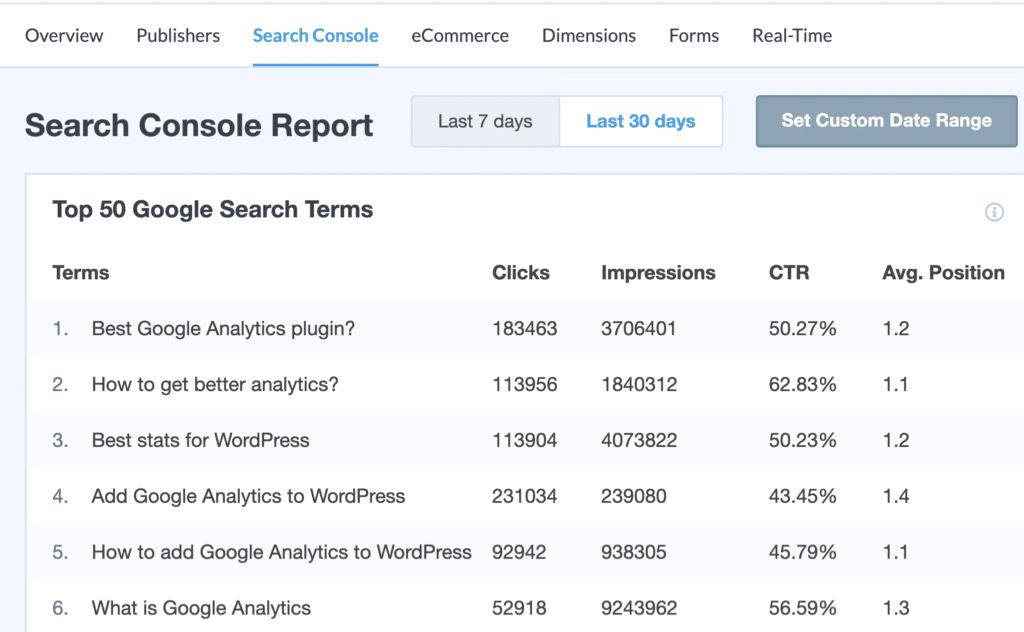
Consulte estas instrucciones útiles para configurar Google Search Console en su sitio web.
Informe de dimensión
En esta pestaña de informe, puede realizar un seguimiento de categorías populares, etiquetas, tipos de publicaciones, autores, palabras clave de enfoque y más. Por ejemplo, le permite descubrir qué disfrutan los visitantes de su sitio web.
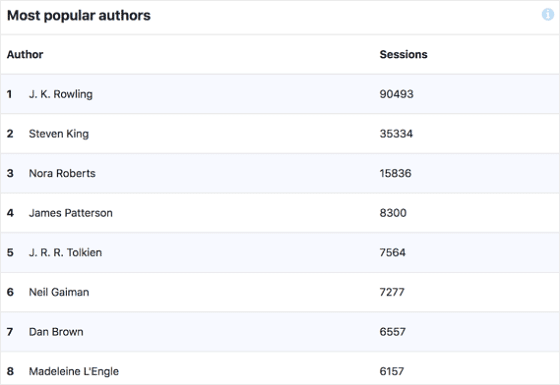
Informe de formularios
Puede obtener algunas de las estadísticas más interesantes sobre el tráfico del sitio y los formularios de su sitio web en la página Informe de formularios.
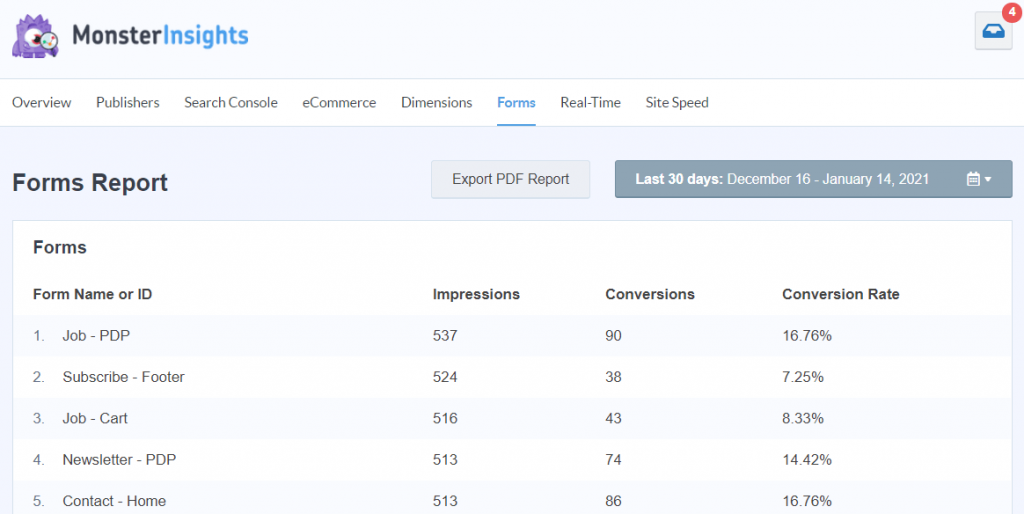
Evalúa cuántas personas visitan y llenan los formularios de tu sitio web.
¡Comience a usar MonsterInsights ahora mismo!
